Skannimine arvutist (arvutisse salvestamine)
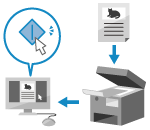 | Dokumendi skannimisel saate salvestada skannitud andmed seadmega ühendatud arvutisse. Arvutist skannimisel saate määrata vormingu ja salvestada asukoha. See meetod võimaldab skannitud andmeid kohe arvutiekraanil näha, et saaksite kontrollida kujutise kvaliteeti ja teha kohandusi. |
Kasutage skannimiseks ühte järgmistest rakendustest.
Spetsiaalne rakendus (Canon PRINT)
Printimiseks ja skannimiseks saate kasutada spetsiaalset Canoni rakendust Canon PRINT. Printimine ja skannimine spetsiaalse rakenduse abil (Canon PRINT)
Spetsiaalne rakendus (MF Scan Utility (MF-i skannimisutiliit))
Võimaldab hõlpsalt skannida, kasutades konkreetsele otstarbele vastavat sätet. Skannitud andmed saate saata määratud rakendusse nende kuvamiseks ja e-posti teel saatmiseks. Täpsemate sätete määramiseks võite kasutada ka kuva ScanGear MF.
Skannimine spetsiaalse rakenduse abil – MF Scan Utility (MF-i skannimisutiliit)
Skannimine spetsiaalse rakenduse abil – MF Scan Utility (MF-i skannimisutiliit)
Muud TWAIN- ja WIA-toega rakendused
Võite kasutada ka pilditöötlustarkvara, dokumenditarkvara ja muid rakendusi, millel on TWAINi*1 või WIA*2 tugi. Skannitud andmed imporditakse otse rakendusse, kus neid saab kohe muuta ja töödelda.
Vaadake kasutatava rakenduse juhendist, kas sellel on TWAINi või WIA tugi.
Skannimine muude TWAIN- ja WIA-toega rakenduste abil
Vaadake kasutatava rakenduse juhendist, kas sellel on TWAINi või WIA tugi.
Skannimine muude TWAIN- ja WIA-toega rakenduste abil
*1 TWAIN on standard skanneri või muu pildisisestusseadme ühendamiseks arvutiga. *2 WIA on Windowsi standardvarustusse kuuluv funktsioon. |
Skannimine spetsiaalse rakenduse abil – MF Scan Utility (MF-i skannimisutiliit)
Pärast dokumendi asetamist seadmesse skannige arvutis oleva MF Scan Utility (MF-i skannimisutiliit) abil.
Vajalikud ettevalmistused |
Installige arvutisse skanneridraiver (ScanGear MF) ja rakendus (MF Scan Utility (MF-i skannimisutiliit)). Tarkvara ja draiverite installimine arvutisse |
1
Asetage dokument seadmesse. Originaalide asetamine
2
Käivitage arvutis MF Scan Utility (MF-i skannimisutiliit). Rakenduse MF Scan Utility (MF-i skannimisutiliit) käivitamine
3
Jaotises [Product Name] valige seade.
4
Skannimise alustamiseks vajutage dokumendi tüübile ja otstarbele vastavat nuppu.
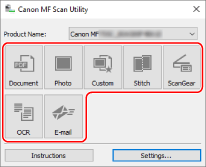
Klõpsake [ScanGear], et kuvada ScanGear MF ja määrata täpsemad skannimissätted. Kui soovite lisateavet, klõpsake [ ], et kuvada ScanGear MF-i spikker.
], et kuvada ScanGear MF-i spikker.
 |
Kui skannimine ei õnnestuSeade ei pruugi olla võrgus (skannimise ooterežiim). Valige juhtpaneelil [Skanni] kuval [Avamenüü] ja vajutage [Kaugskanner], et seade võrku lülitada, ning seejärel korrake toimingut. |
Skannimine muude TWAIN- ja WIA-toega rakenduste abil
Pärast originaali seadmesse panemist skannige seda teiste arvutis olevate TWAIN- ja WIA-toega rakenduste abil.
Käesolevas jaotises on selle toimingu üldine kirjeldus. Üksikasjalikud juhised selle kasutamise kohta leiate kasutatava rakenduse kasutusjuhendist.
Käesolevas jaotises on selle toimingu üldine kirjeldus. Üksikasjalikud juhised selle kasutamise kohta leiate kasutatava rakenduse kasutusjuhendist.
Vajalikud ettevalmistused |
Installige arvutisse skanneridraiver (ScanGear MF). Tarkvara ja draiverite installimine arvutisse |
1
Asetage dokument seadmesse. Originaalide asetamine
2
Käivitage arvutis rakendus, mida kasutatakse skannitud andmete importimiseks.
3
Valige rakenduses skannimise alustamise korraldus.
4
Valige seadme skanneridraiver (ScanGear MF või WIA) ja määrake skannimissätted.
Täpsemate skannimissätete avamiseks valige ScanGear MF. Kui soovite lisateavet, klõpsake [ ], et kuvada ScanGear MF-i spikker.
], et kuvada ScanGear MF-i spikker.
5
Alustage skannimist.
Kui skannimine on lõpule viidud, imporditakse skannitud andmed rakendusse.
Kui dokumendi järgmisi lehekülgi ei skannita või kui pärast skannimise lõppu kuvatakse tõrketeade, asetage dokumendid ükshaaval seadmesse ja teostage skannimine.
 |
Kui skannimine ei õnnestuSeade ei pruugi olla võrgus (skannimise ooterežiim). Valige juhtpaneelil [Skanni] kuval [Avamenüü] ja vajutage [Kaugskanner], et seade võrku lülitada, ning seejärel korrake toimingut. |